Wat is een organisatie in Vesalius?
Een organisatie verwijst naar de naam die je hebt ingevoerd bij het aanmaken van je account. Deze wordt onder je naam weergegeven in de linkerbenedenhoek van het platform. Het kan alles vertegenwoordigen, van een enkele praktijklocatie tot een volledig ziekenhuis. Gebruikers kunnen tot meerdere organisaties behoren.
Wie kan een collega toevoegen?
Enkel gebruikers met de rol 'Organisatie Admin' kunnen collega's toevoegen.
Hoe voeg ik collega's toe aan mijn organisatie?
1. Ga naar de instellingen.
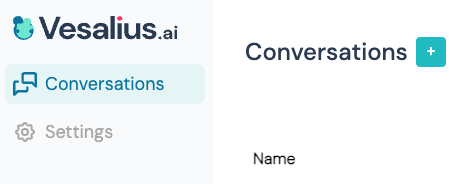
2. Navigeer naar toegansbeheer: In het instellingen menu, kies je Toegangsbeheer > Gebruikers. Hier zie je een volledige lijst van users die actief zijn in de organisatie.
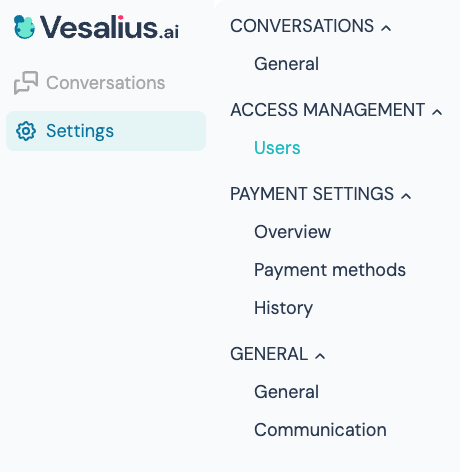
3. Klik op de 'Gebruiker toevoegen' knop rechts boven.

4. Vul het email adres van de gebruiker in:

- Bestaande gebruiker: Als de persoon al een Vesalius-account heeft, gebruik dan gewoon hun geregistreerde e-mailadres. Ze krijgen toegang tot je organisatie via hun bestaande account en kunnen tussen organisaties schakelen via het menu in de linkerbenedenhoek.
- Nieuwe gebruiker: Als de persoon geen account heeft, voer dan hun e-mailadres in en klik op gebruiker aanmaken. Je moet vervolgens hun profiel aanvullen met gegevens zoals:
- Aanspreking (None, Dr. , Mevr. or Mr.)
- Voornaam
- Achternaam
- Beschrijving (dit is enkel zichtbaar in de lijst)
- Gebruikersnaam (deze wordt automatisch gegenereerd door het systeem en wordt gebruikt om in te loggen)
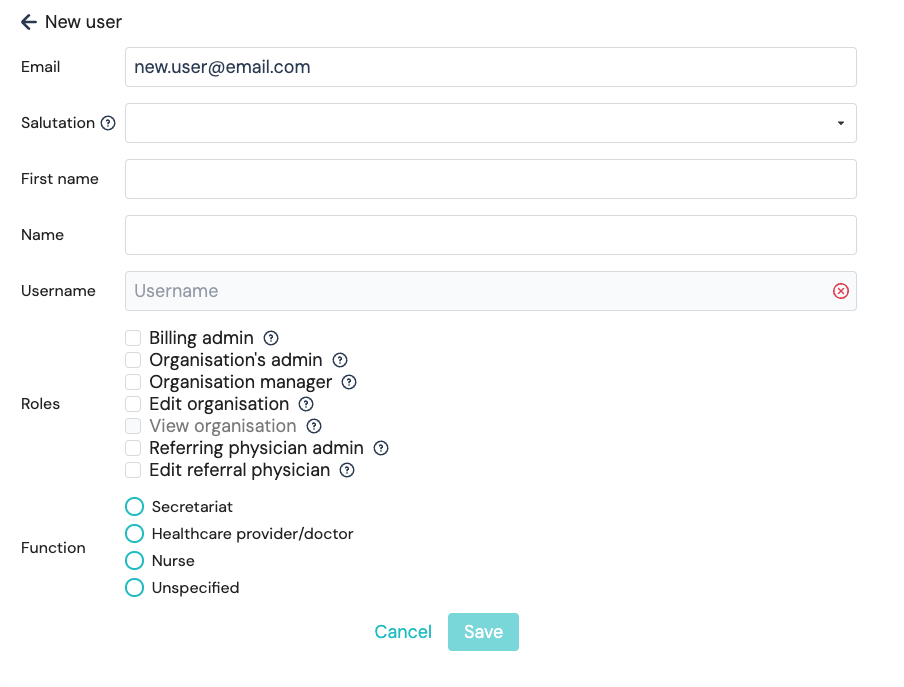
5. Voeg rollen toe: Roles determine what level of access and permissions the user will have. Examples of roles:
- Facturatie Admin: Beheert de portemonnee.
- Organisatie Admin: Beheert alles in de instellingen, behalve de portemonnee.
- Organisatie Manager: Heeft toegang tot instellingen, behalve Toegangsbeheer en Facturering.
- Organisatie bewerkeb: Beheert het afsprakenrooster
- Organisatie bekijken: Kan het afsprakenrooster bekijken (automatisch toegewezen).
6. Stel de functie van de gebruiker in: De functie bepaalt de rol van de gebruiker binnen de organisatie. Als de functie is ingesteld op zorgverlener, wordt de gebruiker zichtbaar als zorgverlener op het platform.
- Secretariaat
- Zorgverstrekker/dokter (De gebruiker zal worden geïdentificeerd als zorgverlener/arts binnen het platform)
- Verpleegkundige
- Niet gespecifieerd
7. Sla de gebruiker op: Klik op Opslaan om het proces te voltooien. De nieuwe gebruiker zal nu verschijnen in de sectie Toegangsbeheer > Gebruikers. Ze ontvangen een e-mail met hun inloggegevens en een link om hun wachtwoord in te stellen. (Deze link is maar 48 uur geldig)
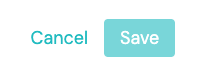
8. Gebruiker kan inloggen: De gebruiker kan inloggen via https://platform.vesalius.ai/login